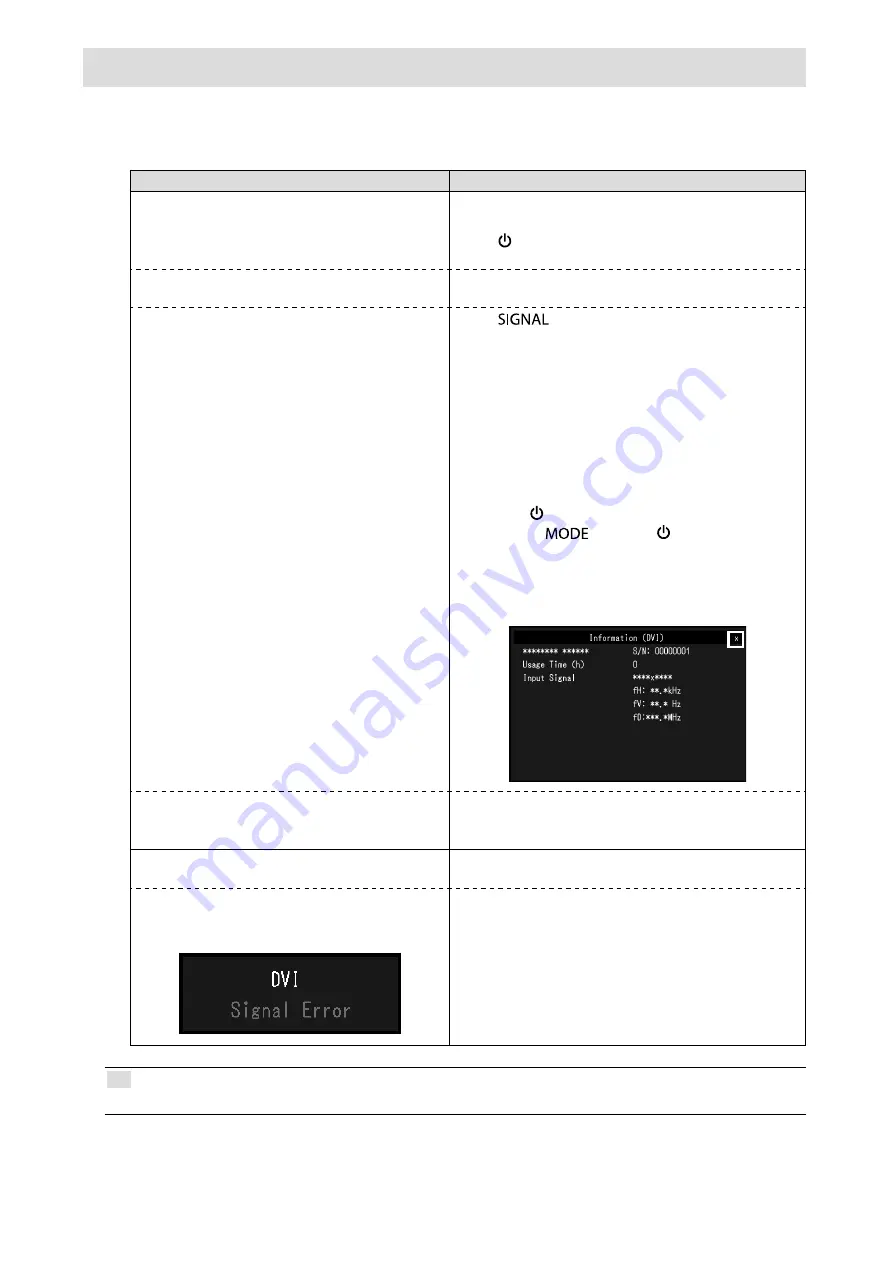
8
故障排除
●
无图片
如果在采取建议的措施之后仍然有问题,请联系当地的
EIZO
代表。
问题
原因和补救措施
1.
无图片
•
电源指示灯不亮。
•
检查电源线连接是否正确。
•
打开主电源开关。
•
按
。
•
关闭主电源,几分钟后再将其打开。
•
电源指示灯是蓝色。
•
在设定菜单中增加“亮度”、
“对比度”或者“增
益”。
•
电源指示灯是橙色。
•
用
切换输入信号。
•
操作鼠标或键盘。
•
检查个人计算机的电源是否已打开。
•
取决于
PC
与显卡,会出现检测不到输入信号,显
示器未退出省电模式的情况。如果移动鼠标或敲
击键盘上的任何键,但屏幕仍未显示出来时,请
使用显示器的电源按钮,将显示器关闭并打开。
当屏幕显示出来时,请按以下步骤进行操作。这个
问题可得到改善。
1.
按
关闭显示器电源。
2.
按住
的同时按
打开显示器电源。
设定菜单的“信息”菜单标题显示“
x
”。
3.
重新启动
PC
。
如需返回之前的设定,请重复执行第一至第
三的步骤。
•
电源指示灯闪烁呈橙色。
•
连接到
DisplayPort
的设备有问题。解决此问题,
关闭显示器电源,然后重新打开。有关详情,请参
照输出设备的相关用户手册。
2.
显示下列信息。
即使显示器正常工作,如果不正确输入信号,也显示
此信息。
•
该信息表示输入信号不在指定频率范围之
内。
例如:
•
检查
PC
配置是否符合显示器的分辨率和垂直扫
描频率要求(请参照“兼容的分辨率”)。
•
重新启动
PC
。
•
用显卡工具选择合适的设定。参照显卡用户手册
了解详情。
注
•
如果显示的图像或者触摸屏有问题,请参照显示器用户手册(在
CD-ROM
上)。
Summary of Contents for DuraVision FDF2121WT
Page 3: ...1 1 1 CD ROM PDF PDF Adobe Reader 1 EIZO EIZO 2 3 4 5...
Page 4: ...2 LaidBack Stand AVERTISSEMENT WARNING WARNUNG AVERTISSEMENT WARNING WARNUNG EIZO EIZO EIZO...
Page 5: ...3 EIZO 100VAC 100VAC...
Page 6: ...4 EIZO...
Page 9: ...7 LaidBack Stand LaidBack Stand 1 2 P 8 CD ROM...
Page 10: ...8 EIZO 1 1 2 x 3 1 3 DisplayPort 2 CD ROM...
Page 26: ...12...
Page 39: ...1 1 1 PDF Adobe Reader EIZO Corporation EIZO Corporation EIZO Corporation EIZO...
Page 40: ...2 AVERTISSEMENT WARNING WARNUNG AVERTISSEMENT WARNING WARNUNG EIZO...
Page 41: ...3 EIZO 100 240 VAC 50 60 Hz...
Page 42: ...4 EIZO...
Page 45: ...7 1 2 8 CD ROM...
Page 46: ...8 EIZO 1 PC 1 2 x 3 PC DisplayPort 2 PC PC CD ROM...
Page 50: ...12...
Page 51: ...1 LCD 1 1 CD ROM PDF Adobe Reader EIZO Corporation EIZO Corporation EIZO Corporation EIZO...
Page 52: ...2 AVERTISSEMENT WARNING WARNUNG AVERTISSEMENT WARNING WARNUNG...
Page 53: ...3 EIZO EIZO 100 240 Vac 50 60 Hz...
Page 54: ...4 EIZO LCD...
Page 55: ...5...
Page 58: ...8 1 2 PC 9 PC CD ROM...
Page 59: ...9 EIZO 1 Brightness Contrast Gain PC PC 1 2 Information x 3 PC 1 3 2 PC PC CD ROM...
Page 63: ......
















































